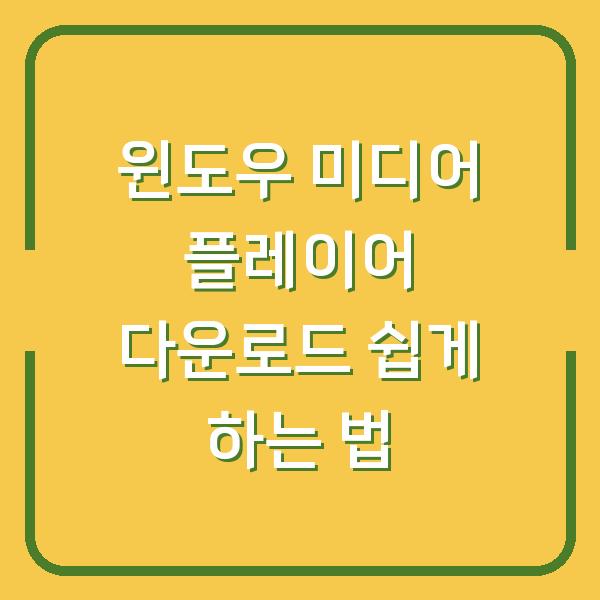DAT 파일은 파일 이름의 확장자에 ‘.dat’가 붙는 파일 형식으로, 주로 데이터 파일을 의미합니다. ‘DAT’는 ‘데이터'(data)의 약어로, 소프트웨어와 관련된 다양한 정보를 저장하기 위해 사용됩니다.
이 파일들은 특정 프로그램이나 애플리케이션에 의해 생성되며, 해당 프로그램이 내부적으로 필요한 데이터를 저장하고 전송하는 데 사용됩니다. DAT 파일은 그 자체로는 독립적인 형식이 아니며, 특정 프로그램에 의해 읽혀지는 구조를 가집니다.
즉, 해당 파일을 여는 데 사용할 수 있는 프로그램은 파일의 출처에 따라 달라질 수 있습니다. 예를 들어, 영상 파일이 포함된 DAT 파일은 비디오 플레이어로 열 수 있지만, 텍스트 기반의 DAT 파일은 텍스트 편집기로 열 수 있습니다.
DAT 파일의 내용은 일반적으로 소프트웨어 개발자가 정한 형식으로 저장되므로, 파일의 종류나 생성된 프로그램에 따라 그 내용이 다를 수 있습니다. 아래는 DAT 파일의 주요 특징을 정리한 표입니다.
| 특징 | 설명 |
|——————-|——————————————————————|
| 파일 확장자 | .dat |
| 주요 용도 | 프로그램 데이터, 설정 정보, 미디어 파일 등 |
| 생성 프로그램 | 소프트웨어에 따라 다름 |
| 내용 접근성 | 특정 프로그램을 통해서만 접근 가능 |
| 텍스트 파일 여부 | 종종 텍스트 기반이지만, 비디오나 이미지 파일일 수도 있음 |
DAT 파일은 다양한 상황에서 사용되며, 그 종류에 따라 열 수 있는 방법이 달라집니다. 이 파일을 열기 위해서는 해당 파일이 어떤 정보를 포함하고 있는지를 알아보는 것이 필요합니다.
예를 들어, 비디오 파일로 저장된 DAT 파일은 VLC 미디어 플레이어와 같은 프로그램을 통해 재생할 수 있으며, 텍스트 기반의 파일은 메모장이나 워드패드로 열 수 있습니다. DAT 파일을 열기 위해서는 파일의 종류에 따라 적절한 프로그램을 선택해야 합니다.
다음은 DAT 파일을 여는 데 유용한 프로그램과 방법에 대해 설명드리겠습니다.
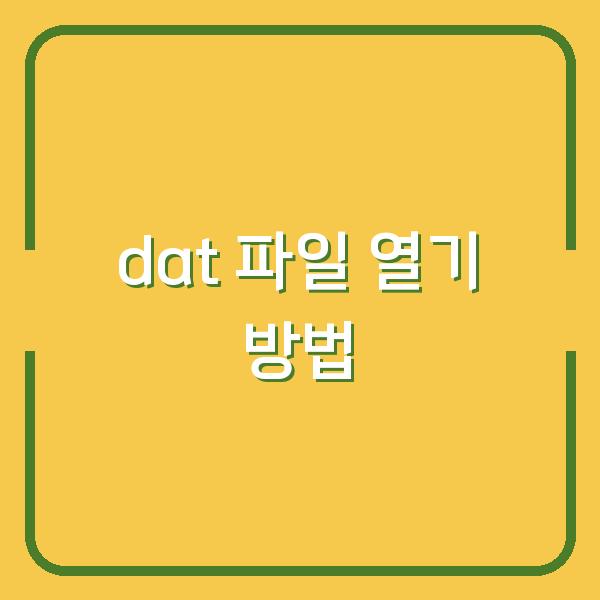
텍스트 기반 DAT 파일 열기
텍스트 기반의 DAT 파일은 일반적으로 메모장(Notepad)이나 워드패드(WordPad)와 같은 기본 텍스트 편집기를 통해 열 수 있습니다. 이러한 편집기는 Windows 운영체제에서 기본 제공되며, 파일 내용을 쉽게 확인하고 수정할 수 있는 기능을 제공합니다.
메모장 사용하기
- 메모장 실행: Windows에서 ‘시작’ 메뉴를 클릭하고 ‘메모장’을 검색하여 실행합니다.
- 파일 열기: 메모장 메뉴에서 ‘파일’을 클릭한 후 ‘열기’를 선택합니다.
- DAT 파일 선택: DAT 파일이 저장된 경로로 이동하여 파일을 선택한 후 ‘열기’ 버튼을 클릭합니다.
아래는 메모장을 사용하여 DAT 파일을 여는 과정을 정리한 표입니다.
| 단계 | 설명 |
|---|---|
| 1. 메모장 실행 | Windows에서 메모장을 실행합니다. |
| 2. 파일 열기 | ‘파일’ 메뉴에서 ‘열기’를 선택합니다. |
| 3. 파일 선택 | DAT 파일을 선택한 후 ‘열기’를 클릭합니다. |
이와 같은 방법으로 텍스트 기반의 DAT 파일을 열 수 있으며, 파일의 내용을 확인할 수 있습니다. 하지만, 만약 파일이 텍스트 형식이 아니라면 메모장에서 읽을 수 없는 기호나 문자가 나타날 수 있습니다.
이 경우, 다른 방법으로 파일을 열어봐야 합니다.
비디오 또는 오디오 DAT 파일 열기
비디오 또는 오디오 파일로 저장된 DAT 파일은 일반적인 텍스트 편집기로 열 수 없으며, 특정 미디어 플레이어를 사용해야 합니다. VLC 미디어 플레이어나 Windows Media Player와 같은 프로그램이 유용합니다.
이들 프로그램은 다양한 형식의 미디어 파일을 재생할 수 있는 기능을 제공합니다.
VLC 미디어 플레이어 사용하기
- VLC 설치: 먼저 VLC 미디어 플레이어를 설치합니다. 공식 웹사이트에서 무료로 다운로드할 수 있습니다.
- VLC 실행: 설치가 완료되면 VLC를 실행합니다.
- 파일 열기: VLC 상단 메뉴에서 ‘미디어’를 클릭하고 ‘파일 열기’를 선택합니다.
- DAT 파일 선택: DAT 파일이 저장된 위치로 이동하여 파일을 선택한 후 ‘열기’를 클릭합니다.
아래는 VLC 미디어 플레이어를 사용하여 DAT 파일을 여는 과정을 정리한 표입니다.
| 단계 | 설명 |
|---|---|
| 1. VLC 설치 | VLC 미디어 플레이어를 공식 웹사이트에서 다운로드 후 설치합니다. |
| 2. VLC 실행 | 설치 후 VLC를 실행합니다. |
| 3. 파일 열기 | ‘미디어’ 메뉴에서 ‘파일 열기’를 선택합니다. |
| 4. 파일 선택 | DAT 파일을 선택한 후 ‘열기’를 클릭합니다. |
VLC 미디어 플레이어는 거의 모든 형식의 비디오 파일을 지원하며, DAT 파일을 MP4 등 다른 형식으로 변환하는 기능도 제공합니다. 이는 파일을 더 쉽게 관리하고 재생하는 데 도움이 됩니다.
이메일 첨부파일로 받은 DAT 파일 열기
이메일 첨부파일로 받은 DAT 파일은 신뢰할 수 있는 출처에서 온 것이라면, 다운로드 후 안전하게 열 수 있습니다. Winmail.dat 파일은 주로 Microsoft Outlook과 같은 이메일 클라이언트에서 생성된 것으로, 이를 열기 위해서는 Winmaildat.com과 같은 온라인 도구를 사용할 수 있습니다.
Winmaildat.com 사용하기
- 웹사이트 접속: Winmaildat.com 웹사이트에 접속합니다.
- 파일 업로드: 다운로드한 Winmail.dat 파일을 업로드하거나 URL을 입력합니다.
- 파일 변환: ‘START’ 버튼을 클릭하여 변환을 시작합니다.
- 파일 다운로드: 변환이 완료되면 파일을 다운로드할 수 있습니다.
아래는 Winmaildat.com을 사용하여 DAT 파일을 여는 과정을 정리한 표입니다.
| 단계 | 설명 |
|---|---|
| 1. 웹사이트 접속 | Winmaildat.com 웹사이트에 접속합니다. |
| 2. 파일 업로드 | Winmail.dat 파일을 업로드합니다. |
| 3. 파일 변환 | ‘START’ 버튼을 클릭하여 변환을 시작합니다. |
| 4. 파일 다운로드 | 변환 완료 후 파일을 다운로드합니다. |
이와 같이 Winmaildat.com을 통해 이메일 첨부파일로 받은 DAT 파일을 간편하게 열 수 있습니다. DAT 파일이 손상되었거나 실수로 삭제한 경우, 데이터 복구 소프트웨어를 이용하여 복구할 수 있습니다.
다양한 데이터 복구 프로그램이 있으며, 그 중에서도 Tenorshare 4DDiG와 같은 툴이 높은 평가를 받고 있습니다. 이 프로그램은 Windows와 Mac에서 손실된 파일을 효과적으로 복구할 수 있는 강력한 도구입니다.
Tenorshare 4DDiG 사용하기
- 프로그램 다운로드: Tenorshare 4DDiG의 공식 웹사이트에서 소프트웨어를 다운로드합니다.
- 설치 및 실행: 다운로드한 파일을 실행하여 프로그램을 설치한 후 실행합니다.
- 파일 위치 선택: 복구할 파일이 손실된 위치를 선택합니다.
- 파일 스캔: 스캔 버튼을 클릭하여 파일 검색을 시작합니다.
- 파일 미리보기 및 복구: 스캔이 완료되면 복구할 파일을 미리 보고 선택한 후 ‘복구’ 버튼을 클릭하여 복원합니다.
아래는 Tenorshare 4DDiG를 사용하여 DAT 파일을 복구하는 과정을 정리한 표입니다.
| 단계 | 설명 |
|---|---|
| 1. 프로그램 다운로드 | 공식 웹사이트에서 Tenorshare 4DDiG를 다운로드합니다. |
| 2. 설치 및 실행 | 다운로드 후 설치하고 프로그램을 실행합니다. |
| 3. 파일 위치 선택 | 복구할 파일이 손실된 위치를 선택합니다. |
| 4. 파일 스캔 | 스캔 버튼을 클릭하여 파일 검색을 시작합니다. |
| 5. 복구 | 복구할 파일을 선택한 후 ‘복구’ 버튼을 클릭하여 복원합니다. |
4DDiG는 사용하기 간편하고, 고급 스캔 기능을 제공하여 높은 복구율을 자랑합니다. 사용자는 무료 체험판을 통해 복구 과정을 직접 확인할 수 있으므로, 손실된 DAT 파일을 복구하고자 하는 경우 이 프로그램을 추천드립니다.
DAT 파일은 다양한 형태의 데이터를 저장하는 중요한 파일 형식입니다. 이 파일을 여는 방법은 파일의 종류에 따라 다르며, 텍스트 기반의 파일은 메모장과 같은 텍스트 편집기로 열 수 있지만, 비디오나 오디오 파일은 미디어 플레이어를 통해 재생해야 합니다.
또한, DAT 파일이 손상되거나 삭제된 경우에는 데이터 복구 소프트웨어를 활용하여 복구할 수 있습니다. 이 글에서 소개한 여러 가지 방법을 통해 DAT 파일을 성공적으로 열거나 복구하시길 바랍니다.
각 프로그램은 그 자체로 유용하며, 상황에 맞게 적절한 도구를 선택하여 사용하시면 됩니다.